728x90
윈도우 자음모음 분리 해결방법 정리 / 컴퓨터 자음 모음이 분리되어 나올 때
얼마전 타이핑을 하다가 자음 모음이 분리가 되는 현상을 발견하게 되었다. 인터넷에 ㅇㅣㄹㅓㄴㅅㅣㄱㅇㅡ로(이런식으로) 검색을 하게 되면 수많은 해결방법들이 나오는데 그 중 간편한 것들을 몇개 간추려서 포스팅하려고한다.

이 현상의 원인으로 지목되는 것은 사용자가 실수로 윈도우+H 단축기를 입력하여 음성명령 기능이 활성화 되기 때문이다. 따라서 음성명령 기능을 담당하는 프로그램을 강제종료하면 된다는 결론이 나온다 .
1. Ctrl + Alt + Del (작업관리자) 로 들어가 Process 에서 Microsoft Text Input Application을 종료한다.
2.**윈도우+R을 눌러 실행창을 켠뒤 taskkill /f /im TextInputHost.exe 를 입력한다.
(제일 빠른 방법이고, 이 현상이 반복될때 가장 효율적으로 대처할수 있다. 실행창에 이전에 입력한게 저장되기 때문)

4. 이모티콘 창을 로드한다. 윈도우+. (점)
윈도우 + . (점)을 입력하여 이모지 창을 불러온 후 창을 종료하면 된다. 간단하다.
5. 가상키보드를 켠후 종료한다.
cf. 가상키보드 켜는법
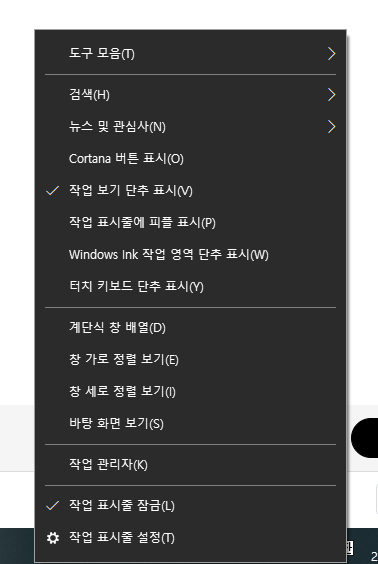
사진대로 작업표시줄에서 우측클릭후 '터치키보드 단추표시'를 클릭하여 체크한다.
그러면 빨간 동그라미와 같은 아이콘이 생성된다.

그 가상키보드 아이콘을 클리갛게 되면 아래와 같이 가상키보드가 나오게 되고, 아무거나 입력후 종료하면 된다.
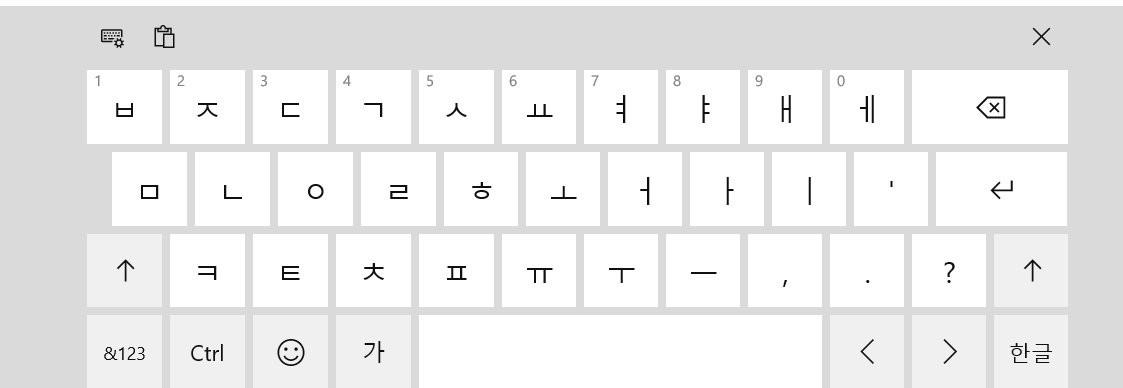
6. 컴퓨터를 종료후 재부팅한다.
-황당하다고 느낄 수도 있지만 위 방법들이 모두 먹히지 않을 때가 간혹 있다(포스팅 작성뿐 아니라 여러 상황에서 자음모음분리를 여러번 겪었는데 위 방법들이 안 통할때는 재부팅 밖에 답이 없다.)
위 여섯 가지 방법이 기본이나, 안된다면 다른 포스팅을 참고해야한다. 개인적으로 위 여섯가지 내에서 안 된적은 없었으며, 2번이 제일 빠르고 재현성도 높다.
728x90
'것들 > 겪은 것들' 카테고리의 다른 글
| (알뜰폰 추천) 케이티엠모바일(KT m mobile) 외국인 배우자 알뜰폰 명의변경 / 외국인 배우자 핸드폰 (0) | 2023.02.18 |
|---|---|
| 외국인 홈택스 부양가족 등록 및 조회 / 내 카드로 결제한 병원비 등 포함시키기(인적공제 배우자공제) / 외국인 본인인증 방법 (2) | 2023.02.17 |
| <구글 크롬 사용법> 크롬 북마크바 숨기기 / 북마크바 단축키 / 맥북에서 크롬 탭바 숨기기 (전체화면처럼 보이게 하기) (1) | 2023.01.03 |
| <서울> 서울시청 스케이트장 , 가격 요금 및 헬멧 장갑 등 장비 대여 정보 / 서울 스케이트장 (2) | 2022.12.25 |
| 외국인 배우자 내시경 검사 , 국제커플 내시경 후기 / 대장내시경 약 복용법 (1) | 2022.12.19 |